Konverter, rediger og komprimer videoer/lyder i 1000+ formater med høj kvalitet.
En komplet guide til detaljer om beskæring af videoer via Ezgif
Til videobeskæring er Ezgif et populært onlineværktøj kendt for sin enkelhed og tilgængelighed. Uanset om du redigerer et kort klip til sociale medier eller trimmer store videofiler, tilbyder Ezgif en ligetil løsning – alt sammen fra din browser. Men selvom det er nemt at bruge, hvor godt klarer det sig egentlig, når det kommer til at trimme videoer? Dette indlæg vil gennemgå Ezgifs beskæringsværktøj og udforske dets fordele og ulemper.
Vejledningsliste
En kort introduktion til Ezgif Fordele og ulemper: Brug Ezgif til at trimme videoer Sådan trimmer du videofiler ved hjælp af Ezgif Det bedste alternativ til Ezgif til videobeskæringEn kort introduktion til Ezgif
Ezgif er et gratis, webbaseret video- og billedredigeringsværktøj designet til hurtig og nem redigering uden behov for at installere software. Ezgif, der oprindeligt var populært til at oprette og redigere GIF'er, har udvidet sine funktioner til at understøtte forskellige videoformater, herunder MP4, WebM og AVI.
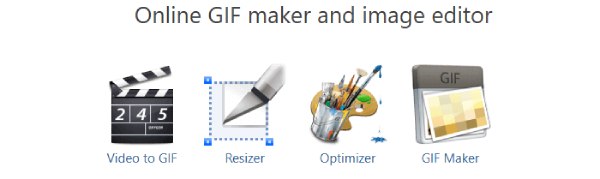
Et af dens fremragende værktøjer er videotrimmeren, som giver brugerne mulighed for at klippe uønskede dele fra videoer med blot et par klik. Dens enkle brugerflade, hurtige behandling og understøttelse af flere formater gør den ideel til almindelige brugere.
Fordele og ulemper: Brug Ezgif til at trimme videoer
Før du dykker ned i at bruge Ezgif til beskæring af videoer, er det nyttigt at afveje dets styrker og svagheder. Selvom dette onlineværktøj er kendt for sin bekvemmelighed og brugervenlighed, kommer det også med et par begrænsninger, der kan påvirke din redigeringsoplevelse.
Fordele:
1. Ingen installation nødvendig
Ezgif er et browserbaseret værktøj, hvilket betyder, at du ikke behøver at downloade eller installere nogen software. Dette gør det perfekt til hurtig videobeskæring på enhver enhed, især hvis du arbejder på en delt computer eller en computer med lav specifikationer. Alt du behøver er en stabil internetforbindelse.
2. Enkel og intuitiv brugerflade
Brugerfladen er designet med begyndere i tankerne. Det er lige så nemt at beskære en video som at uploade din fil, indstille start- og sluttidspunkter og klikke på en knap. Der er ingen indlæringskurve, hvilket gør den ideel til brugere, der kun har brug for hurtig og grundlæggende videobeskæringsfunktionalitet.
Ulemper:
1. Begrænsede videoredigeringsfunktioner
Mens Ezgif er fantastisk til simple beskæringer, der giver dig mulighed for at klippe videoklip, men den mangler mere avancerede redigeringsmuligheder som overgange, filtre eller tidslinjer med flere spor. Dette kan være en ulempe for brugere, der ønsker mere kontrol over deres videoindhold uden at skifte til en anden platform.
2. Begrænsninger for filstørrelse og format
Ezgif har uploadgrænser (typisk op til 100 MB), hvilket kan være restriktivt for længere videoer eller videoer af højere kvalitet. Derudover understøttes ikke alle videoformater, så du skal muligvis konvertere din fil, før du trimmer, hvilket tilføjer et ekstra trin til processen.
Sådan trimmer du videofiler ved hjælp af Ezgif
Det kan være meget simpelt at trimme videoer med Ezgif. Hjemmesiden er enkel og ligetil, så alle hurtigt kan komme i gang med at trimme videoer med Ezgif. Hvis du vil vide de enkle trin for at spare tid, kan du arbejde direkte i henhold til følgende trin:
Trin 1Gå til Ezgifs officielle hjemmeside. Klik på knappen "Vælg fil" for at importere din videofil til beskæring.
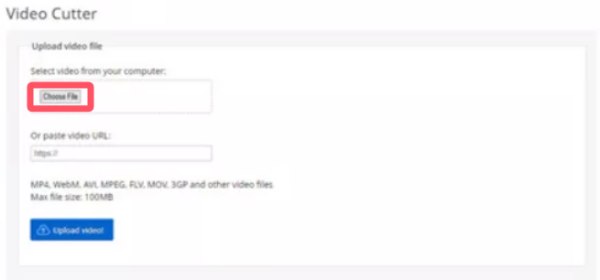
Trin 2Under fanerne "Starttidspunkt" og "Sluttidspunkt" skal du indtaste tidsstemplet for at trimme videoen via Ezgif.

Trin 3Klik til sidst på knappen "Gem" for at gemme videofilen, der er beskåret af Ezgif.

Det bedste alternativ til Ezgif til videobeskæring
Hvis du leder efter et mere kraftfuldt og fleksibelt alternativ til Ezgif til at beskære videoer, 4Easysoft Total Video Converter er det ideelle valg. I modsætning til onlineværktøjer, der er afhængige af internethastighed og understøtter begrænsede filstørrelser, er dette Et komplet værktøj til videokonvertering tilbyder lynhurtig ydeevne og understøttelse af alle formater. Det giver dig mulighed for præcist at beskære enhver del af en video. Du kan også forhåndsvise redigeringer i realtid og endda forbedre dine videoer med filtre og effekter. Med sin intuitive brugerflade og avancerede funktioner er den perfekt til både begyndere og professionelle.

Beskær hurtigt dine videofiler på få sekunder.
Forhåndsvisning for at se effekten af videobeskæring.
Rediger din beskårne video for bedre effekt.
Understøtter lagring i flere videoformater.
100% Sikker
100% Sikker
Trin 1Start 4Easysoft Total Video Converter, og klik på knappen "Tilføj filer" for at importere dine videoer til beskæring.

Trin 2Klik på knappen "Klip". Klik derefter på knappen "Sæt start" og knappen "Sæt slut" for at beskære din video.

Trin 3Klik til sidst på knappen "Konverter alle" for at gemme din trimmede videofil.

Konklusion
Ezgif tilbyder en hurtig og enkel måde at beskære videoer online, især til lette redigeringsopgaver. Men hvis du har brug for mere kontrol, hurtigere ydeevne og avancerede redigeringsfunktioner, 4Easysoft Total Video Converter er en bedre langsigtet løsning.
100% Sikker
100% Sikker



